2021 TOYOTA PROACE EV bluetooth
[x] Cancel search: bluetoothPage 298 of 360
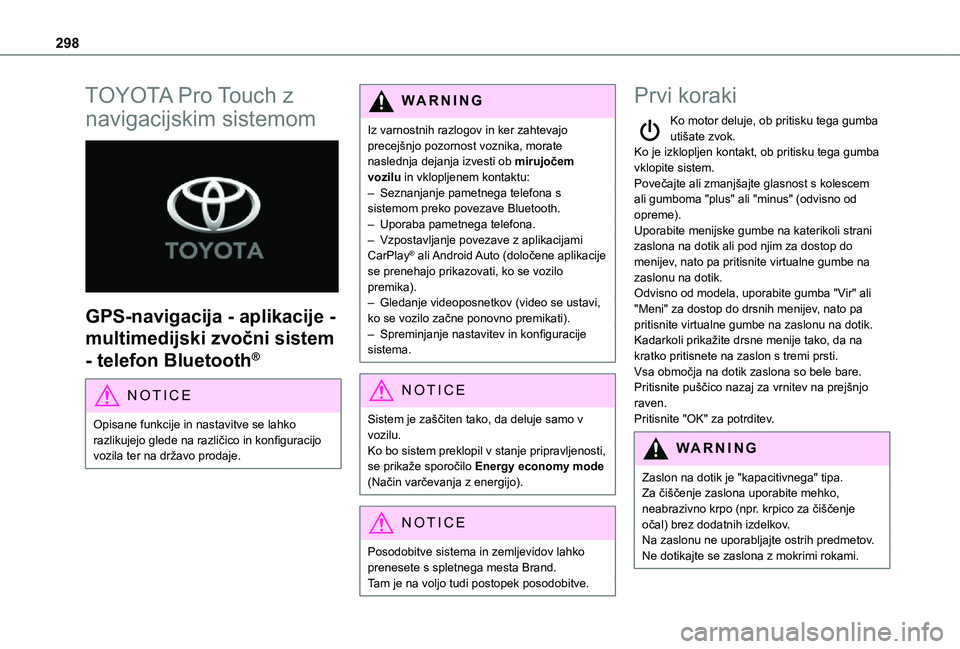
298
TOYOTA Pro Touch z
navigacijskim sistemom
GPS-navigacija - aplikacije -
multimedijski zvočni sistem
- telefon Bluetooth®
NOTIC E
Opisane funkcije in nastavitve se lahko razlikujejo glede na različico in konfiguracijo vozila ter na državo prodaje.
WARNI NG
Iz varnostnih razlogov in ker zahtevajo precejšnjo pozornost voznika, morate naslednja dejanja izvesti ob mirujočem vozilu in vklopljenem kontaktu:– Seznanjanje pametnega telefona s sistemom preko povezave Bluetooth.– Uporaba pametnega telefona.– Vzpostavljanje povezave z aplikacijami CarPlay® ali Android Auto (določene aplikacije se prenehajo prikazovati, ko se vozilo premika).– Gledanje videoposnetkov (video se ustavi, ko se vozilo začne ponovno premikati).– Spreminjanje nastavitev in konfiguracije sistema.
NOTIC E
Sistem je zaščiten tako, da deluje samo v vozilu.Ko bo sistem preklopil v stanje pripravljenosti, se prikaže sporočilo Energy economy mode (Način varčevanja z energijo).
NOTIC E
Posodobitve sistema in zemljevidov lahko prenesete s spletnega mesta Brand.Tam je na voljo tudi postopek posodobitve.
Prvi koraki
Ko motor deluje, ob pritisku tega gumba utišate zvok.Ko je izklopljen kontakt, ob pritisku tega gumba vklopite sistem.Povečajte ali zmanjšajte glasnost s kolescem ali gumboma "plus" ali "minus" (odvisno od opreme).Uporabite menijske gumbe na katerikoli strani zaslona na dotik ali pod njim za dostop do menijev, nato pa pritisnite virtualne gumbe na zaslonu na dotik.Odvisno od modela, uporabite gumba "Vir" ali "Meni" za dostop do drsnih menijev, nato pa pritisnite virtualne gumbe na zaslonu na dotik.Kadarkoli prikažite drsne menije tako, da na kratko pritisnete na zaslon s tremi prsti.Vsa območja na dotik zaslona so bele bare.Pritisnite puščico nazaj za vrnitev na prejšnjo raven.Pritisnite "OK" za potrditev.
WARNI NG
Zaslon na dotik je "kapacitivnega" tipa.Za čiščenje zaslona uporabite mehko, neabrazivno krpo (npr. krpico za čiščenje očal) brez dodatnih izdelkov.Na zaslonu ne uporabljajte ostrih predmetov.Ne dotikajte se zaslona z mokrimi rokami.
Page 299 of 360
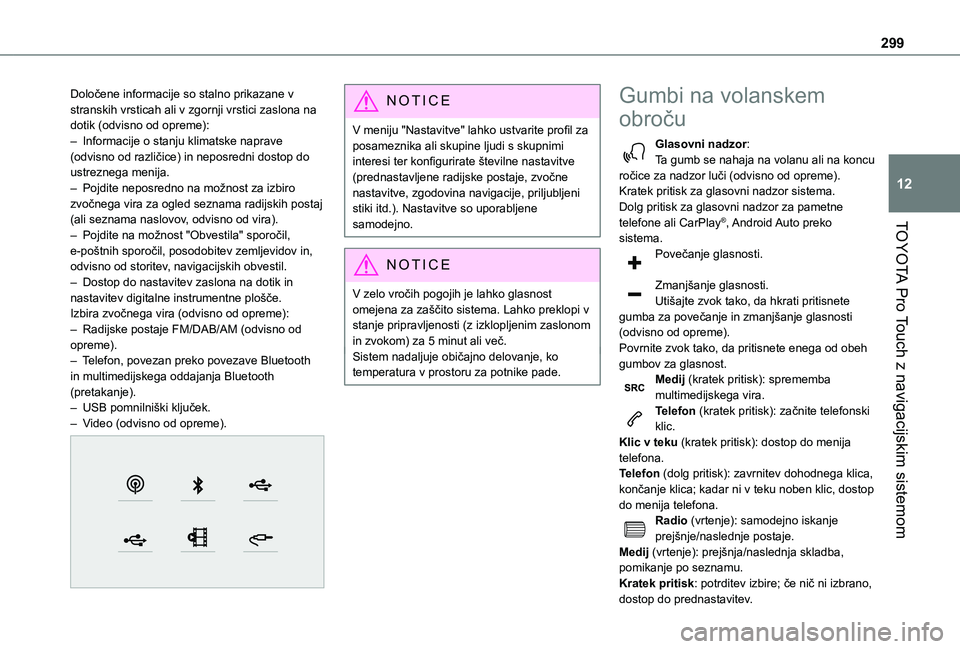
299
TOYOTA Pro Touch z navigacijskim sistemom
12
Določene informacije so stalno prikazane v stranskih vrsticah ali v zgornji vrstici zaslona na dotik (odvisno od opreme):– Informacije o stanju klimatske naprave (odvisno od različice) in neposredni dostop do ustreznega menija.– Pojdite neposredno na možnost za izbiro zvočnega vira za ogled seznama radijskih postaj (ali seznama naslovov, odvisno od vira).– Pojdite na možnost "Obvestila" sporočil, e-poštnih sporočil, posodobitev zemljevidov in, odvisno od storitev, navigacijskih obvestil.– Dostop do nastavitev zaslona na dotik in nastavitev digitalne instrumentne plošče.Izbira zvočnega vira (odvisno od opreme):– Radijske postaje FM/DAB/AM (odvisno od opreme).– Telefon, povezan preko povezave Bluetooth in multimedijskega oddajanja Bluetooth (pretakanje).– USB pomnilniški ključek.– Video (odvisno od opreme).
NOTIC E
V meniju "Nastavitve" lahko ustvarite profil za posameznika ali skupine ljudi s skupnimi interesi ter konfigurirate številne nastavitve (prednastavljene radijske postaje, zvočne nastavitve, zgodovina navigacije, priljubljeni stiki itd.). Nastavitve so uporabljene samodejno.
NOTIC E
V zelo vročih pogojih je lahko glasnost omejena za zaščito sistema. Lahko preklopi v stanje pripravljenosti (z izklopljenim zaslonom in zvokom) za 5 minut ali več.Sistem nadaljuje običajno delovanje, ko temperatura v prostoru za potnike pade.
Gumbi na volanskem
obroču
Glasovni nadzor:Ta gumb se nahaja na volanu ali na koncu ročice za nadzor luči (odvisno od opreme).Kratek pritisk za glasovni nadzor sistema.Dolg pritisk za glasovni nadzor za pametne telefone ali CarPlay®, Android Auto preko sistema.Povečanje glasnosti.
Zmanjšanje glasnosti.Utišajte zvok tako, da hkrati pritisnete gumba za povečanje in zmanjšanje glasnosti (odvisno od opreme).Povrnite zvok tako, da pritisnete enega od obeh gumbov za glasnost.Medij (kratek pritisk): sprememba multimedijskega vira.Telefon (kratek pritisk): začnite telefonski klic.Klic v teku (kratek pritisk): dostop do menija
telefona.Telefon (dolg pritisk): zavrnitev dohodnega klica, končanje klica; kadar ni v teku noben klic, dostop do menija telefona.Radio (vrtenje): samodejno iskanje prejšnje/naslednje postaje.Medij (vrtenje): prejšnja/naslednja skladba, pomikanje po seznamu.Kratek pritisk: potrditev izbire; če nič ni izbrano,
dostop do prednastavitev.
Page 300 of 360
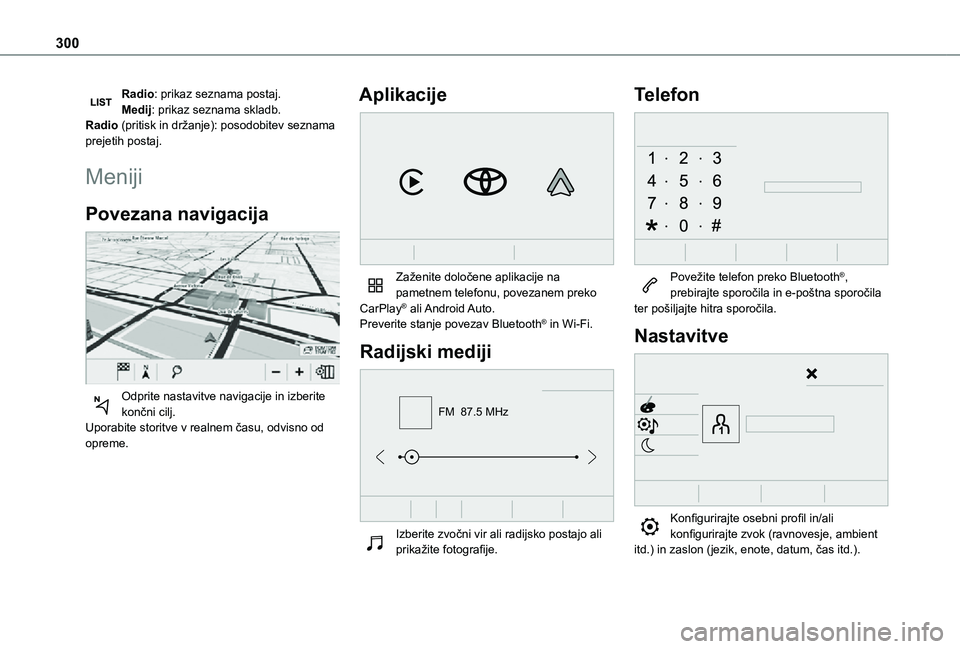
300
Radio: prikaz seznama postaj.Medij: prikaz seznama skladb.Radio (pritisk in držanje): posodobitev seznama prejetih postaj.
Meniji
Povezana navigacija
Odprite nastavitve navigacije in izberite končni cilj.Uporabite storitve v realnem času, odvisno od opreme.
Aplikacije
Zaženite določene aplikacije na pametnem telefonu, povezanem preko CarPlay® ali Android Auto.Preverite stanje povezav Bluetooth® in Wi-Fi.
Radijski mediji
FM 87.5 MHz
Izberite zvočni vir ali radijsko postajo ali
prikažite fotografije.
Telefon
Povežite telefon preko Bluetooth®, prebirajte sporočila in e-poštna sporočila ter pošiljajte hitra sporočila.
Nastavitve
Konfigurirajte osebni profil in/ali konfigurirajte zvok (ravnovesje, ambient
itd.) in zaslon (jezik, enote, datum, čas itd.).
Page 304 of 360
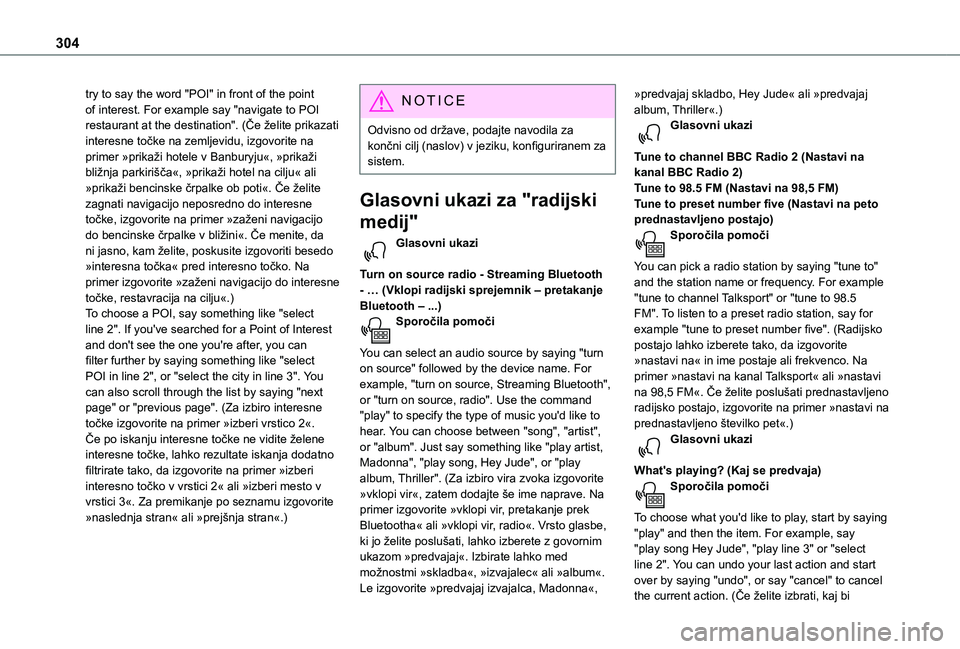
304
try to say the word "POI" in front of the point of interest. For example say "navigate to POI restaurant at the destination". (Če želite prikazati interesne točke na zemljevidu, izgovorite na primer »prikaži hotele v Banburyju«, »prikaži bližnja parkirišča«, »prikaži hotel na cilju« ali »prikaži bencinske črpalke ob poti«. Če želite zagnati navigacijo neposredno do interesne točke, izgovorite na primer »zaženi navigacijo do bencinske črpalke v bližini«. Če menite, da ni jasno, kam želite, poskusite izgovoriti besedo »interesna točka« pred interesno točko. Na primer izgovorite »zaženi navigacijo do interesne točke, restavracija na cilju«.)To choose a POI, say something like "select line 2". If you've searched for a Point of Interest and don't see the one you're after, you can filter further by saying something like "select POI in line 2", or "select the city in line 3". You can also scroll through the list by saying "next page" or "previous page". (Za izbiro interesne točke izgovorite na primer »izberi vrstico 2«. Če po iskanju interesne točke ne vidite želene
interesne točke, lahko rezultate iskanja dodatno filtrirate tako, da izgovorite na primer »izberi interesno točko v vrstici 2« ali »izberi mesto v vrstici 3«. Za premikanje po seznamu izgovorite »naslednja stran« ali »prejšnja stran«.)
NOTIC E
Odvisno od države, podajte navodila za končni cilj (naslov) v jeziku, konfiguriranem za sistem.
Glasovni ukazi za "radijski
medij"
Glasovni ukazi
Turn on source radio - Streaming Bluetooth - … (Vklopi radijski sprejemnik – pretakanje Bluetooth – ...)Sporočila pomoči
You can select an audio source by saying "turn on source" followed by the device name. For example, "turn on source, Streaming Bluetooth", or "turn on source, radio". Use the command "play" to specify the type of music you'd like to hear. You can choose between "song", "artist",
or "album". Just say something like "play artist, Madonna", "play song, Hey Jude", or "play album, Thriller". (Za izbiro vira zvoka izgovorite »vklopi vir«, zatem dodajte še ime naprave. Na primer izgovorite »vklopi vir, pretakanje prek Bluetootha« ali »vklopi vir, radio«. Vrsto glasbe, ki jo želite poslušati, lahko izberete z govornim ukazom »predvajaj«. Izbirate lahko med možnostmi »skladba«, »izvajalec« ali »album«. Le izgovorite »predvajaj izvajalca, Madonna«,
»predvajaj skladbo, Hey Jude« ali »predvajaj album, Thriller«.)Glasovni ukazi
Tune to channel BBC Radio 2 (Nastavi na kanal BBC Radio 2)Tune to 98.5 FM (Nastavi na 98,5 FM)Tune to preset number five (Nastavi na peto prednastavljeno postajo)Sporočila pomoči
You can pick a radio station by saying "tune to" and the station name or frequency. For example "tune to channel Talksport" or "tune to 98.5 FM". To listen to a preset radio station, say for example "tune to preset number five". (Radijsko postajo lahko izberete tako, da izgovorite »nastavi na« in ime postaje ali frekvenco. Na primer »nastavi na kanal Talksport« ali »nastavi na 98,5 FM«. Če želite poslušati prednastavljeno radijsko postajo, izgovorite na primer »nastavi na prednastavljeno številko pet«.)Glasovni ukazi
What's playing? (Kaj se predvaja)Sporočila pomoči
To choose what you'd like to play, start by saying "play" and then the item. For example, say "play song Hey Jude", "play line 3" or "select line 2". You can undo your last action and start over by saying "undo", or say "cancel" to cancel
the current action. (Če želite izbrati, kaj bi
Page 305 of 360
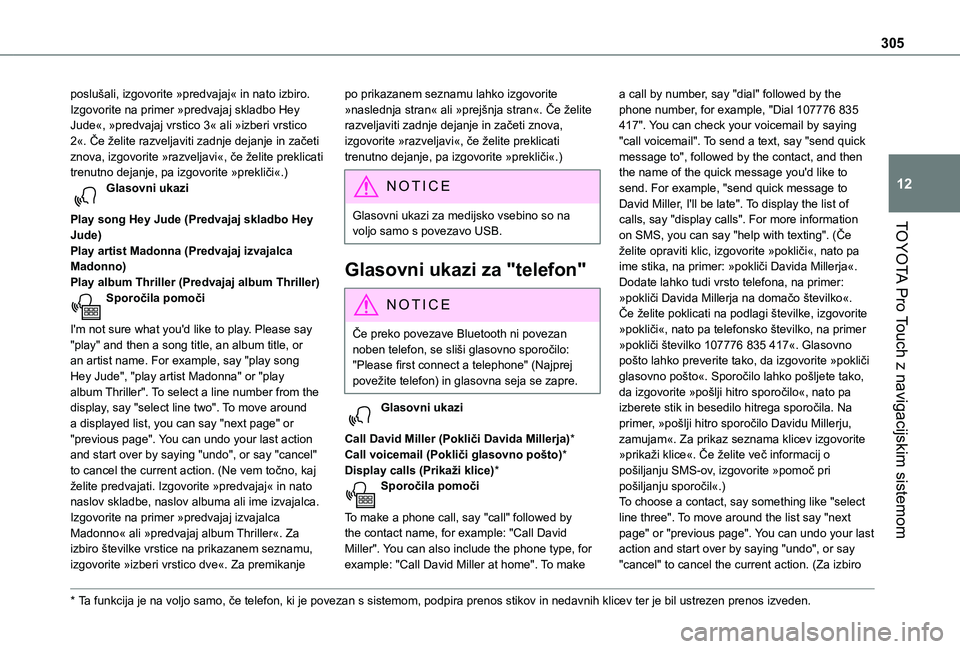
305
TOYOTA Pro Touch z navigacijskim sistemom
12
poslušali, izgovorite »predvajaj« in nato izbiro. Izgovorite na primer »predvajaj skladbo Hey Jude«, »predvajaj vrstico 3« ali »izberi vrstico 2«. Če želite razveljaviti zadnje dejanje in začeti znova, izgovorite »razveljavi«, če želite preklicati trenutno dejanje, pa izgovorite »prekliči«.)Glasovni ukazi
Play song Hey Jude (Predvajaj skladbo Hey Jude)Play artist Madonna (Predvajaj izvajalca Madonno)Play album Thriller (Predvajaj album Thriller)Sporočila pomoči
I'm not sure what you'd like to play. Please say "play" and then a song title, an album title, or an artist name. For example, say "play song Hey Jude", "play artist Madonna" or "play album Thriller". To select a line number from the display, say "select line two". To move around a displayed list, you can say "next page" or "previous page". You can undo your last action
and start over by saying "undo", or say "cancel" to cancel the current action. (Ne vem točno, kaj želite predvajati. Izgovorite »predvajaj« in nato naslov skladbe, naslov albuma ali ime izvajalca. Izgovorite na primer »predvajaj izvajalca Madonno« ali »predvajaj album Thriller«. Za izbiro številke vrstice na prikazanem seznamu, izgovorite »izberi vrstico dve«. Za premikanje
* Ta funkcija je na voljo samo, če telefon, ki je povezan s sistemom, podpira prenos stikov in nedavnih klicev ter je bil ustrezen prenos izveden.
po prikazanem seznamu lahko izgovorite »naslednja stran« ali »prejšnja stran«. Če želite razveljaviti zadnje dejanje in začeti znova, izgovorite »razveljavi«, če želite preklicati trenutno dejanje, pa izgovorite »prekliči«.)
N OTIC E
Glasovni ukazi za medijsko vsebino so na voljo samo s povezavo USB.
Glasovni ukazi za "telefon"
NOTIC E
Če preko povezave Bluetooth ni povezan noben telefon, se sliši glasovno sporočilo: "Please first connect a telephone" (Najprej povežite telefon) in glasovna seja se zapre.
Glasovni ukazi
Call David Miller (Pokliči Davida Millerja)*Call voicemail (Pokliči glasovno pošto)*Display calls (Prikaži klice)*Sporočila pomoči
To make a phone call, say "call" followed by the contact name, for example: "Call David
Miller". You can also include the phone type, for example: "Call David Miller at home". To make
a call by number, say "dial" followed by the phone number, for example, "Dial 107776 835 417". You can check your voicemail by saying "call voicemail". To send a text, say "send quick message to", followed by the contact, and then the name of the quick message you'd like to send. For example, "send quick message to David Miller, I'll be late". To display the list of calls, say "display calls". For more information on SMS, you can say "help with texting". (Če želite opraviti klic, izgovorite »pokliči«, nato pa ime stika, na primer: »pokliči Davida Millerja«. Dodate lahko tudi vrsto telefona, na primer: »pokliči Davida Millerja na domačo številko«. Če želite poklicati na podlagi številke, izgovorite »pokliči«, nato pa telefonsko številko, na primer »pokliči številko 107776 835 417«. Glasovno pošto lahko preverite tako, da izgovorite »pokliči glasovno pošto«. Sporočilo lahko pošljete tako, da izgovorite »pošlji hitro sporočilo«, nato pa izberete stik in besedilo hitrega sporočila. Na primer, »pošlji hitro sporočilo Davidu Millerju, zamujam«. Za prikaz seznama klicev izgovorite
»prikaži klice«. Če želite več informacij o pošiljanju SMS-ov, izgovorite »pomoč pri pošiljanju sporočil«.)To choose a contact, say something like "select line three". To move around the list say "next page" or "previous page". You can undo your last action and start over by saying "undo", or say "cancel" to cancel the current action. (Za izbiro
Page 306 of 360

306
stika izgovorite na primer »izberi vrstico tri«. Za premikanje po seznamu izgovorite »naslednja stran« ali »prejšnja stran«. Če želite razveljaviti dejanje in začeti znova, izgovorite »razveljavi«, če želite preklicati trenutno dejanje, pa izgovorite »prekliči«.)
Glasovni ukazi za
"besedilna sporočila"
NOTIC E
Če preko povezave Bluetooth ni povezan noben telefon, se sliši glasovno sporočilo: "Please first connect a telephone" (Najprej povežite telefon) in glasovna seja se zapre.
NOTIC E
Funkcija glasovnih ukazov za "besedilna sporočila" omogoča, da lahko narekujete in pošljete sporočilo SMS.Narekujte besedilo, pri čemer morate med vsako besedo nekoliko počakati.Ko končate, bo sistem za prepoznavanje govora samodejno ustvaril sporočilo SMS.
Glasovni ukazi
* Ta funkcija je na voljo samo, če telefon, ki je povezan s sistemom, podpira prenos stikov in nedavnih klicev ter je bil ustrezen prenos izveden.
Send quick message to Bill Carter, I'll be late (Pošlji kratko sporočilo Billu Carterju, zamujam)Sporočila pomoči
From the list of quick messages, say the name of the one you'd like to send. To move around the list you can say "go to start", "go to end", "next page" or "previous page". You can undo your last action and start over by saying "undo", or say "cancel" to cancel the current action. (Izgovorite ime hitrega sporočila s seznama hitrih sporočil, ki ga želite poslati. Za premikanje po seznamu lahko izgovorite »pojdi na začetek«, »pojdi na konec, »naslednja stran« ali »prejšnja stran«. Če želite razveljaviti zadnje dejanje in začeti znova, izgovorite »razveljavi«, če želite preklicati trenutno dejanje, pa izgovorite »prekliči«.)Glasovni ukazi
Send SMS to John Miller, I'm just arriving (Pošlji sporočilo Johnu Millerju, prihajam)Send SMS to David Miller at the office, don't
wait for me (Pošlji SMS Davidu Millerju na službeno številko, ni me treba čakati)Sporočila pomoči
Please say "call" or "send quick message to", and then select a line from the list. To move around a list shown on the display, you can say "go to start", "go to end", "next page"
or "previous page". You can undo your last action and start over by saying "undo", or say "cancel" to cancel the current action. (Izgovorite »pokliči« ali »pošlji kratko sporočilo« in nato izberite sporočilo s seznama. Za premikanje po prikazanem seznamu lahko izgovorite »pojdi na začetek«, »pojdi na konec«, »naslednja stran« ali »prejšnja stran«. Če želite razveljaviti zadnje dejanje in začeti znova, izgovorite »razveljavi«, če želite preklicati trenutno dejanje, pa izgovorite »prekliči«.)Glasovni ukazi
Listen to most recent message (Poslušaj zadnje sporočilo)*Sporočila pomoči
To hear your last message, you can say "listen to most recent message". When you want to send a text, there's a set of quick messages ready for you to use. Just use the quick message name and say something like "send quick message to Bill Carter, I'll be late". Check the phone menu
for the names of the supported messages. (Za poslušanje zadnjega sporočila lahko izgovorite »predvajaj zadnje sporočilo«. Če želite poslati besedilno sporočilo, lahko izbirate med naborom kratkih sporočil. Preprosto izgovorite kratko sporočilo, na primer »pošlji kratko sporočilo Billu Carterju, zamujam«. Seznam podprtih sporočil je na voljo v meniju telefona.)
Page 310 of 360

310
USB povezavaPriključite kabel USB.Pametni telefon se polni, kadar je povezan preko kabla USB.Bluetooth povezavaVklopite funkcijo Bluetooth v telefonu in se prepričajte, da je telefon viden vsem (glejte razdelek "Povezava aplikacije").Wi-Fi povezavaIzberite omrežje Wi-Fi, ki ga zazna sistem, in vzpostavite povezavo z njim.
NOTIC E
Ta funkcija je na voljo samo, če je bila aktivirana v meniju "Notifications" (Obvestila) ali meniju "Aplikacije".
Pritisnite "Obvestila".
Izberite omrežje Wi-Fi, da ga vklopite.
ALIPritisnite Povezava aplikacije za prikaz glavne strani.Pritisnite gumb "MOŽNOSTI" za dostop do sekundarne strani.Izberite "Povezav z omrežjem Wi-Fi".
Izberite zavihek "Zavarovano", "Ni zavarovano" ali "Shranjeno”.
Izberite omrežje.
Z virtualno tipkovnico vnesite "Wi-Fi" in "Geslo" omrežja Legenda.Pritisnite "V REDU" za vzpostavitev povezave med pametnim telefonom in sistemom vozila.
NOTIC E
Omejitve uporabe:Za funkcijo CarPlay® je skupna raba povezave na voljo samo s povezavo Wi-Fi.Kakovost storitev je odvisna od kakovosti omrežne povezave.
Odobritev pošiljanja
informacij
Pritisnite Nastavitve za prikaz glavne strani.Pritisnite gumb "MOŽNOSTI" za dostop do sekundarne strani.Izberite "Konfiguracija sistema".
Izberite zavihek "Zasebni način".
ALIPritisnite "Obvestila".
Pritisnite "Zasebni način".
N AT OAktivirajte ali deaktivirajte:
– "No data sharing except for company vehicles" (Brez skupne rabe podatkov, razen za službena vozila)– "Skupna raba samo podatkov"– "Skupna raba podatkov in položaja vozila"
Nastavitve za povezano
navigacijo
Pritisnite Navigacija za prikaz glavne strani.Pritisnite gumb "MENI" za dostop do sekundarne strani.Izberite "Nastavitve".
Izberite zavihek "Zemljevid".
Aktivirajte ali deaktivirajte:
– "Dovoli razglasitev nevarnih območij".– "Peš napotki do končnega cilja".Te nastavitve morajo biti konfigurirane za vsak profil.Pritisnite "V REDU" za potrditev izbire.
Page 312 of 360
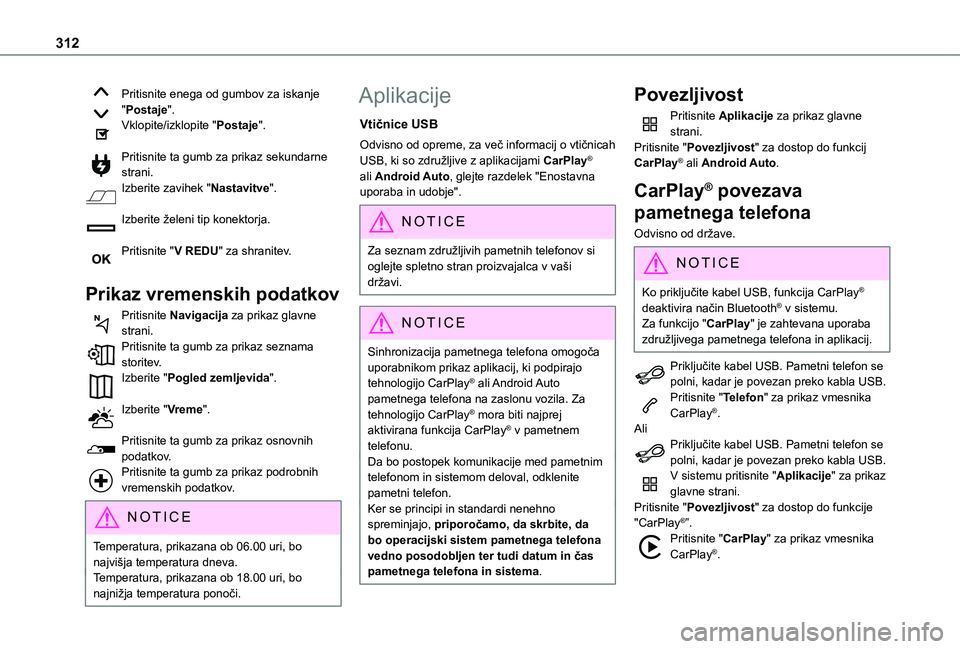
312
Pritisnite enega od gumbov za iskanje "Postaje".Vklopite/izklopite "Postaje".
Pritisnite ta gumb za prikaz sekundarne strani.Izberite zavihek "Nastavitve".
Izberite želeni tip konektorja.
Pritisnite "V REDU" za shranitev.
Prikaz vremenskih podatkov
Pritisnite Navigacija za prikaz glavne strani.Pritisnite ta gumb za prikaz seznama storitev.Izberite "Pogled zemljevida".
Izberite "Vreme".
Pritisnite ta gumb za prikaz osnovnih
podatkov.Pritisnite ta gumb za prikaz podrobnih vremenskih podatkov.
NOTIC E
Temperatura, prikazana ob 06.00 uri, bo najvišja temperatura dneva.Temperatura, prikazana ob 18.00 uri, bo najnižja temperatura ponoči.
Aplikacije
Vtičnice USB
Odvisno od opreme, za več informacij o vtičnicah USB, ki so združljive z aplikacijami CarPlay® ali Android Auto, glejte razdelek "Enostavna uporaba in udobje".
NOTIC E
Za seznam združljivih pametnih telefonov si oglejte spletno stran proizvajalca v vaši državi.
NOTIC E
Sinhronizacija pametnega telefona omogoča uporabnikom prikaz aplikacij, ki podpirajo tehnologijo CarPlay® ali Android Auto pametnega telefona na zaslonu vozila. Za tehnologijo CarPlay® mora biti najprej aktivirana funkcija CarPlay® v pametnem telefonu.Da bo postopek komunikacije med pametnim telefonom in sistemom deloval, odklenite pametni telefon.Ker se principi in standardi nenehno spreminjajo, priporočamo, da skrbite, da bo operacijski sistem pametnega telefona
vedno posodobljen ter tudi datum in čas pametnega telefona in sistema.
Povezljivost
Pritisnite Aplikacije za prikaz glavne strani.Pritisnite "Povezljivost" za dostop do funkcij CarPlay® ali Android Auto.
CarPlay® povezava
pametnega telefona
Odvisno od države.
NOTIC E
Ko priključite kabel USB, funkcija CarPlay® deaktivira način Bluetooth® v sistemu.Za funkcijo "CarPlay" je zahtevana uporaba združljivega pametnega telefona in aplikacij.
Priključite kabel USB. Pametni telefon se polni, kadar je povezan preko kabla USB.Pritisnite "Telefon" za prikaz vmesnika CarPlay®.AliPriključite kabel USB. Pametni telefon se polni, kadar je povezan preko kabla USB.V sistemu pritisnite "Aplikacije" za prikaz glavne strani.Pritisnite "Povezljivost" za dostop do funkcije "CarPlay®”.Pritisnite "CarPlay" za prikaz vmesnika CarPlay®.